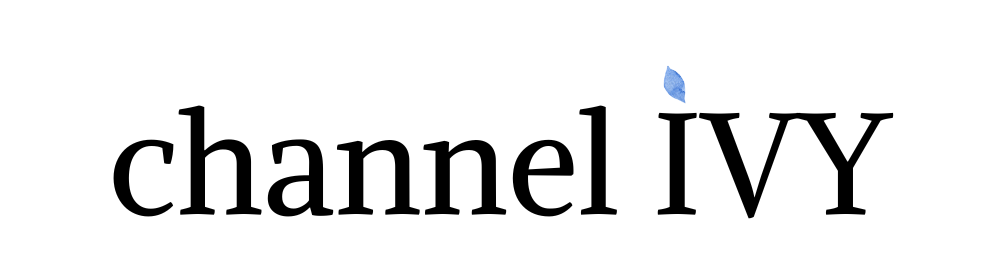「イラストに特化した画像生成AIを使ってみたいな…」
「にじジャーニー(niji・journey)ってどんな画像生成AIツールなんだろう…」
「にじジャーニー(niji・journey)を使うと、どんなテイストの画像が生成できるのかな…」
「にじジャーニー(niji・journey)の使い方を知りたいな…」
今回はこのような疑問・悩みをもつ人向けに、「にじジャーニー(niji・journey)の使い方や特徴」について解説します。
「にじジャーニー(niji・journey)」は、2次元のイラストに特化した画像生成AIサービス。
「Midjourney(ミッドジャーニー)」のイラスト版サービスで、基本的な使い方は「Midjourney」と同様です。
これまでに、channel IVYでは、「Midjourney」、「Bing Image Creator」、「DALL·E 3」、「Leonardo AI」など様々な画像生成AIサービスをご紹介してきました。
「にじジャーニー」は、それらの生成AIとはまた一味違った個性をもつサービスです。
この記事では、「にじジャーニー」の特徴・使い方・生成される画像スタイルの種類を深掘り解説していきます。
この記事を最後まで読むことで、誰でも簡単にアニメやゲーム調のイラスト画像を生成できるようになるでしょう。
難しい用語はできる限り避けて説明していきますので、安心してついてきて下さいね。
では、いきましょう!
にじジャーニー(niji・journey)とは
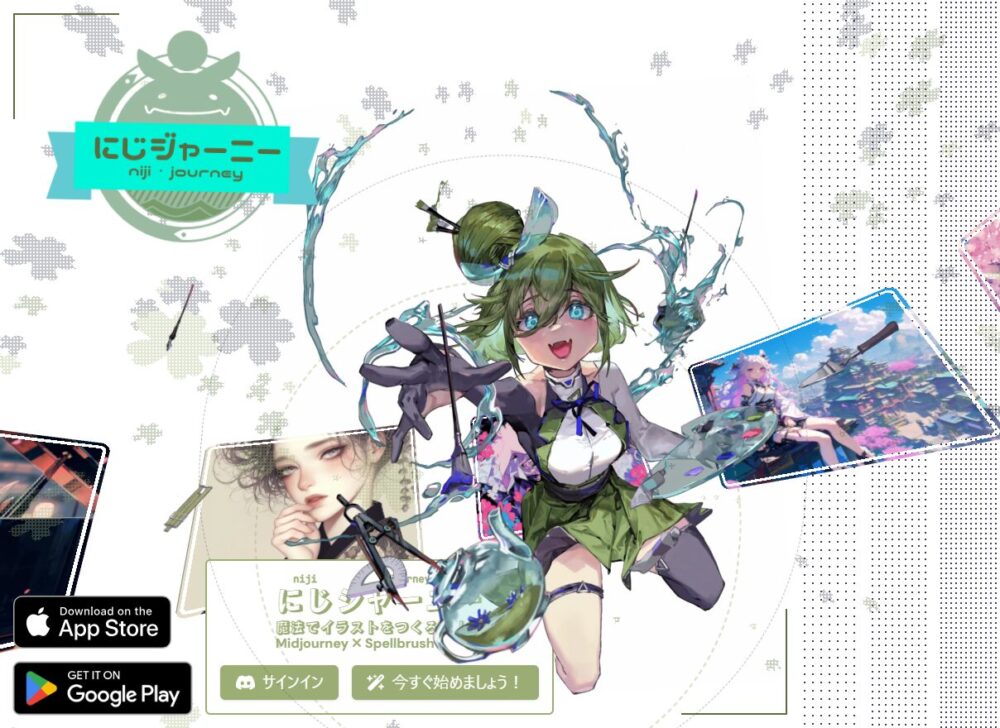
「にじジャーニー(niji・journey)」は、アニメやゲームなどの二次元イラストに特化した画像生成AIサービスです。
簡単なプロンプト(キーワード)を入力することで、そのプロンプトにあった画像が瞬時に生成されます。
「Midjourney」のイラスト版サービスなので、「Midjourney」の有料会員であれば、「にじジャーニー」も利用可能です。
たとえば下記のようなプロンプトを入力すると、30秒ほどでこのような画像が生成されます。
「東京タワーが見える場所で、お月見をするカップル」

これだけシンプルなプロンプトでも、どことなく「東京タワー」の情緒を感じる画像が生成されてきました。
日本語プロンプトにも対応しているので、わざわざプロンプトを英語で考える必要がないのもメリットの1つです。
にじジャーニー(niji・journey)の料金プラン
「にじジャーニー」は、有料プランに課金している人のみ利用可能です。
「Midjourney」と同じDiscordアカウントで利用できるため、1アカウントで、「Midjourney」と「にじジャーニー」の両方の利用ができます。
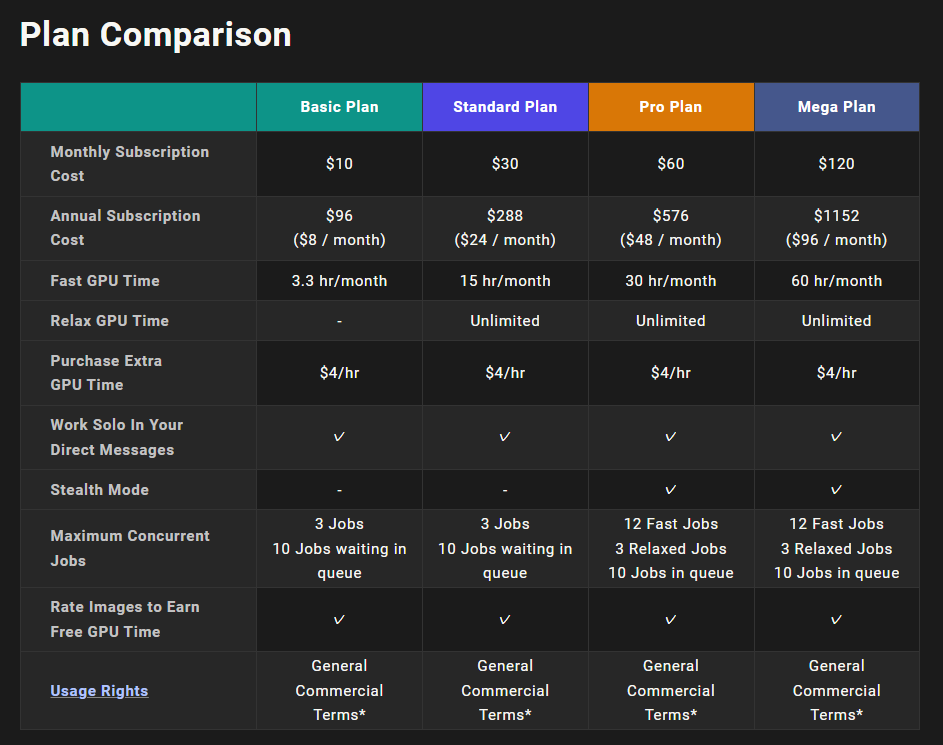
料金プランは「ベーシックプラン」「スタンダードプラン」「プロプラン」「メガプラン」の4種類があります。
どのプランでも、「にじジャーニー」で生成した画像は商用利用が可能です。
ベーシックプラン
ベーシックプランは、月額10ドルで3.3時間分のファストモードが使用できます。

ファストモードとは、「Midjourney」や「にじジャーニー」で画像を生成する際の高速な生成モードです。
生成モードには、ファストモードとリラックスモードがあります。
端的に言うと、画像を生成する際に高速で生成できるのがファストモードです。
ファストモードでの平均的な画像生成速度は、1回の画像生成あたり30秒~60秒ほどとなります。
生成回数で考えると、月に約200回程度の画像を生成できるのが、このベーシックプランです。
個人レベルで使用するには、このベーシックプランで十分だと思います。
スタンダードプラン
スタンダードプランは、月額30ドルで15時間分のファストモードが使用できます。
1日あたり、10回以上画像を生成したい人は、このスタンダードプランがいいでしょう。
僕は、以前はスタンダードプランを利用していましたが、現在はベーシックプランで事足りています。

簡単な画像を生成する際は、ChatGPT経由でDALL·E 3を使用しているので、「Midjourney」や「にじジャーニー」の利用頻度はやや減りましたね。
プロプラン
プロプランは、月額60ドルで30時間分のファストモードが使用できます。
プロプランでは、自身の生成した画像を他の人から見られないようにするステルスモードの使用が可能です。
自分のアイデアや、作品を他の人に共有したくない人は、このプロプランか、メガプランでステルスモードを使用しましょう。
メガプラン
メガプランは、月額120ドルで60時間分のファストモードが使用できます。
仕事で画像生成を大量に行いたい人や、生成AIを使った作品を大量に生み出したい人向けのプランです。
にじジャーニー(niji・journey)の始め方
ここからは、「にじジャーニー」の始め方を解説します。
「にじジャーニー」はPC・スマホのどちらからでも使用可能です。
この記事では、ブラウザから「にじジャーニー」を始める方法を解説していきます。
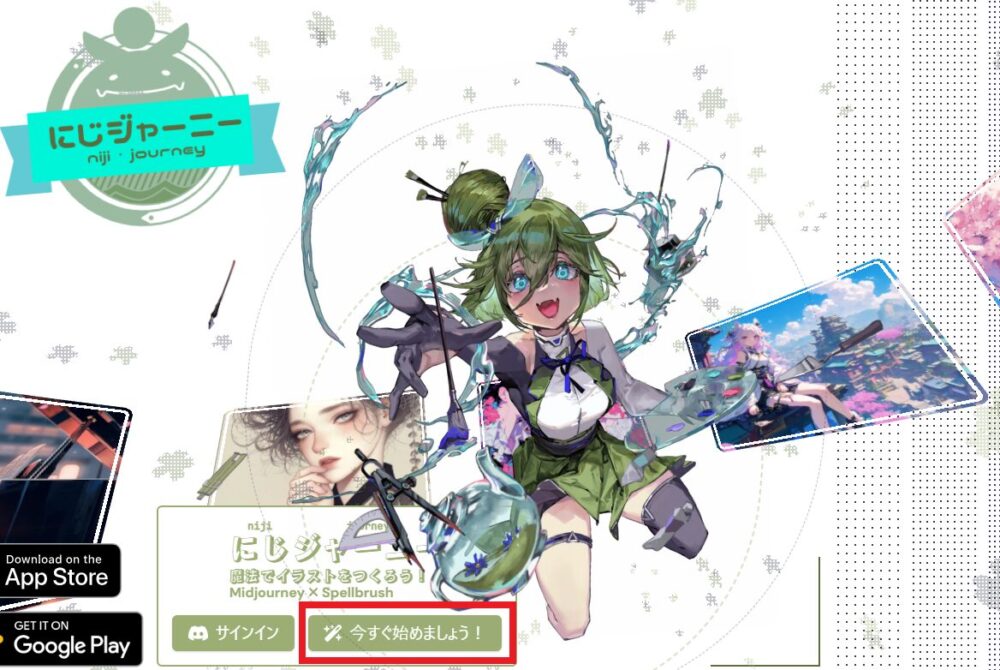
まず、「にじジャーニー」の公式HPにアクセスします。
「今すぐ始めましょう!」をクリックしましょう。
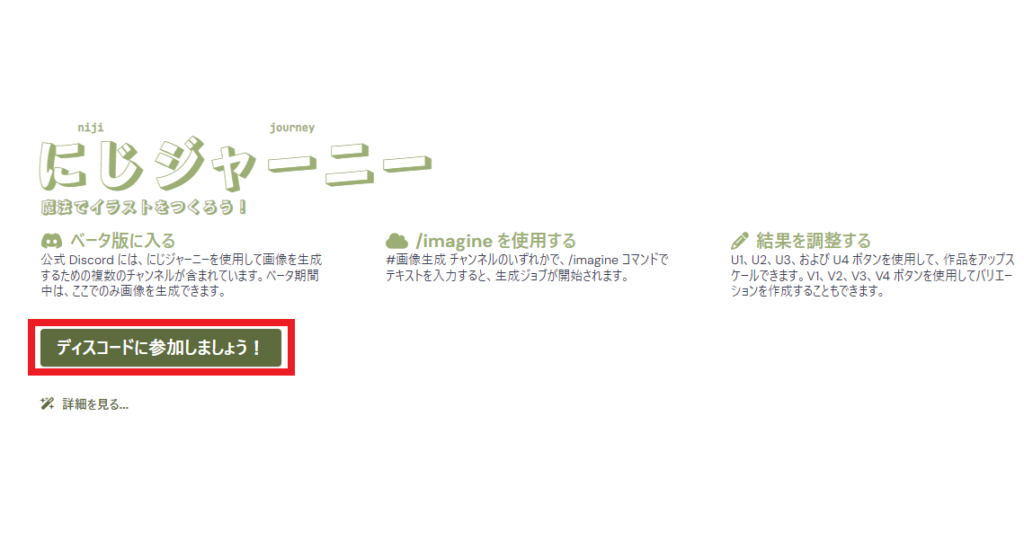
「ディスコードに参加しましょう!」をクリックします。

ディスコードの登録が済んでいない人は、このタイミングで登録を行いましょう。
登録方法は、【初心者向け】Midjourney(ミッドジャーニー)の使い方を解説【すぐに始められます】で画像付き解説をしています。参考にしてみて下さいね。
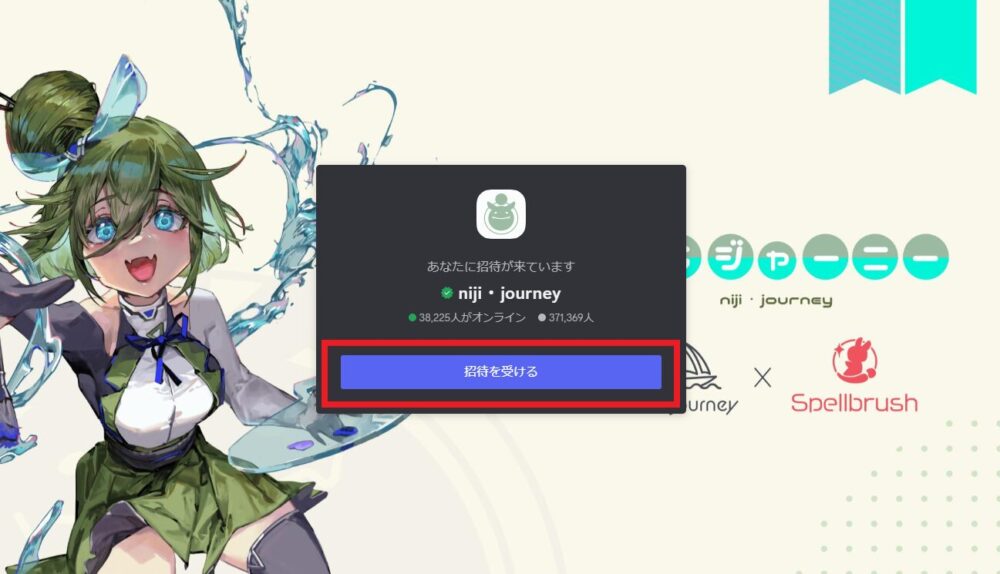
「招待を受ける」をクリックすると、ディスコードの「にじジャーニー」サーバーに遷移します。
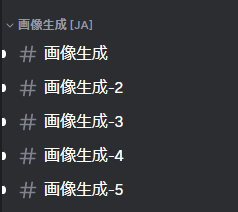
左サイドバーの「画像生成(どの番号のチャンネルでもOK)」に入ります。
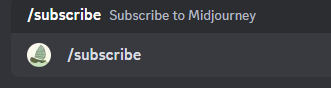
入力欄に、「/subscribe」と入力しましょう。
返ってきたメッセージ内にある「Open subscription page」をクリックします。
4つの料金プランから、希望プランを選択しましょう。
以上で、画像生成の準備がととのいました。
DMスペースで画像生成をする方法
画像を生成する際、左サイドバーの「画像生成(どの番号のチャンネルでもOK)」から生成ができます。
しかし、そこで生成すると多くのユーザーの画像に自分の画像が埋もれてしまう為、多少の使いにくさがあります。
その際は、DMでniji・journey Botと直接やりとりをする事で、自分の生成画像のみを生成することがオススメです。
DMでのやり取りの方法は以下のとおり。
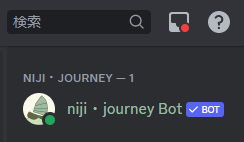
画面右上のniji・journey Botを右クリックします。
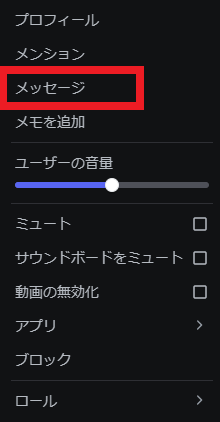
「メッセージ」をクリックするとDMでのやり取りが可能です。
僕はいつもこのDMスペースで作業を行っています。
ぜひ試してみて下さいね。
にじジャーニー(niji・journey)の画像スタイルをご紹介
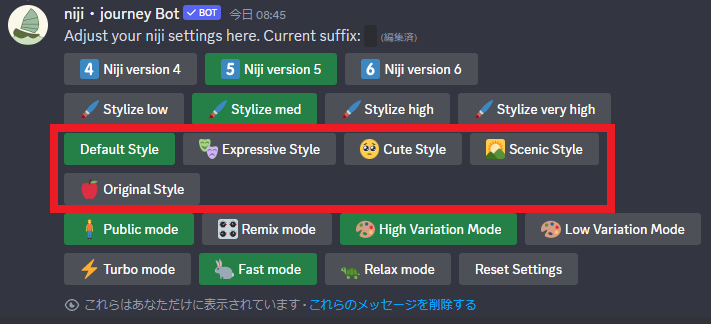
「にじジャーニー」には、イラストを生成する際の5つのスタイルがあります。

スタイルとは、画像生成する際の画風のこと。
スタイルによって特徴は大きく異なるので、5つのスタイルを使い分けることで様々な画風のイラスト画像を生成することができます。
5つのスタイルは以下の通り。
- Default Style
- Expressive Style
- Cute Style
- Scenic Style
- Original Style
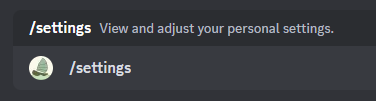
スタイルの変更をする際は、入力欄に「/settings」と入力することで、スタイルを変更できるコマンド群が表示されます。

最新バージョンの「Niji version 6」ではスタイルを選択することはできません。(2024年2月29日現在)
「Niji version 6」については、【Midjourney V6】ミッドジャーニーの最新モデルを解説【画像内テキストにも対応!】で解説している内容と、同じアップデート内容です。
プロンプトの理解度の向上や、画像内テキストの対応等、素晴らしいアップデートとなっているので、ぜひそちらもチェックしてみてくださいね。
これから解説する5つのスタイルを選択したい場合は、「Niji version 5」を使用しましょう。
では、それぞれのスタイルの特徴を簡単に解説していきますね。
スタイルの違いをわかりやすくするために、全てのスタイルで「西暦2200年の繁栄した東京の街で、未来的なデザインのバイクに乗った少年」というプロンプトで生成していきます。
Default Style
Default Styleは、入力したプロンプトに忠実な、アニメ調のイラスト画像を生成してくれるスタイルです。

他のスタイルより、彩度が高い傾向にあるのが特徴。

プロンプトに忠実なイラストを生成したい場合は、まずこのDefault Styleを使うことをオススメします。
Expressive Style
Expressive Styleは、やや西洋風のイラストとして生成されるスタイルです。

他のスタイルに比べ、リアルな画像に近いイラストが生成される特徴があります。

西洋風のファッショナブルな画像を生成したいなら、Expressive Styleがオススメです。
Cute Style
Cute Styleは、キュートで柔らかい印象のイラストを生成するスタイル。

やや幼い印象を与える、低等身の人物イラストが生成されるのが特徴。

可愛らしいキャラクター、ちびキャラを生成したい場合にオススメです。
Scenic Style
Scenic Styleは、細かい背景描写を得意とするスタイルです。

背景が、しっかりと美しく描写されるのが特徴。

背景のみのイラストや、人物より背景に重点を置いたイラストを生成したい場合は、このScenic Styleがオススメです。
Original Style
Original Styleは、以前の旧Default Styleのことです。
入力したプロンプトに忠実なイラストが生成されますが、Default Styleと比較して、ややリッチさに欠けます。

Default Styleと比較して、光の表現にやや乏しさを感じる印象ですね。

光の表現をおさえた作品を生成したい場合は、こちらのOriginal Styleを使用してみることをオススメします。
おわりに
今回の記事では、「にじジャーニー」の特徴・使い方・生成される画像スタイルの種類について解説してきました。
「にじジャーニー」が、イラストに特化し、様々なスタイルの画像を瞬時に生成できることがお分かり頂けたと思います。
イラスト画像を生成できる画像生成AIツールはたくさんありますが、2次元アニメ調のイラストに特化した生成AIではこの「にじジャーニー」がオススメです。
最近では、OpenAIの動画生成AI「Sora」のデモ動画が話題となっていますが(かなりの衝撃でしたね)、動画生成AIと画像生成AIを駆使して、ハイクオリティな映像作品を誰でもつくれる未来がすぐそこまで来ています。
引き続き、生成AIに触れ続けて、様々なクリエイティブを自在につくれるスキルを身につけていきましょうね。
今後もchannel IVYでは、生成AIツールに関しての解説記事を出していきますので、ぜひ楽しみにしていてください。
では、また。